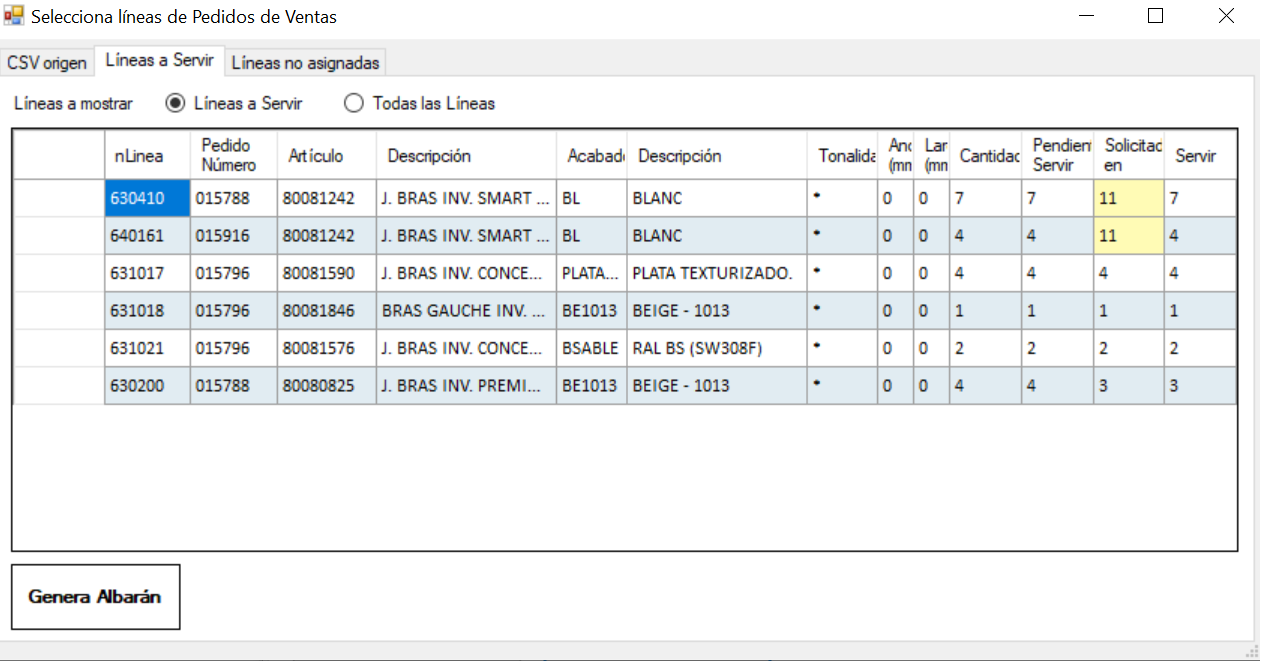La selección de líneas de pedidos de venta para generar el albarán, cuando se trata de documentos con decenas o cientos de líneas, puede ser una tarea muy laboriosa que requiere mucho tiempo del usuario.
El nuevo Asistente para generación de albarán de ventas desde CSV permite automatizar la tarea de seleccionar las líneas de los pedidos que vamos a convertir en albarán.
El proceso es muy sencillo:
- (opcional) Seleccionar el cliente
- Pegar el texto csv
- Click en Importa csv
La aplicación automáticamente selecciona las líneas pendientes que coinciden con el CSV importado.
El usuario puede corregir las cantidades y generar el albarán de ventas.
Estructura del fichero CSV
Se trata de un fichero CSV muy sencillo, con los siguientes campos. Existen 2 posibilidades en cuanto a la identificación de la referencia del artículo:
Opción 1. Identificación mediante referencia de proveedor
| Campo | Explicación |
|---|---|
| ReferenciaProveedor | Es el código del artículo para nuestro proveedor |
| Cantidad | Cantidad incluida en el albarán |
| NumeroPedido | (Opcional) Número del pedido de ventas a convertir en albarán |
Fichero de ejemplo
Este podría ser un ejemplo del texto csv correspondiente a un albarán a generar:
| ReferenciaProveedor | Cantidad | NumeroPedido |
|---|---|---|
| 80130886 | 10 | 000245 |
| 80130425 | 12 | 000245 |
| 70081803 | 120 | 000227 |
| 80080785 | 100 | 000291 |
| 80080795 | 40 | 000291 |
| 80080805 | 75 | 000291 |
Opción 2. Identificación mediante código de artículo
La referencia de artículo en Productor está compuesto por los siguientes campos: Artículo, Acabado, Tonalidad, ancho, largo.
Para los artículos con tipo de metraje unidades, el ancho y el largo serán cero, mientras que para los artículos con tipo de metraje metro lineal, el ancho siempre será cero.
| Campo | Explicación |
|---|---|
| Articulo | Código del artículo |
| Acabado | Código del acabado |
| Tonalidad | Código de la tonalidad, especificar * para acabados que no tienen tonalidades |
| Ancho | Ancho en milímetros |
| Largo | Largo en milímetros |
| Cantidad | Cantidad incluida en el albarán |
| NumeroPedido | (Opcional) Número del pedido de ventas a convertir en albarán |
Fichero de ejemplo
Ejemplo con identificación mediante código de artículo:
| ARTICULO | ACABADO | TONALIDAD | ANCHO | LARGO | Cantidad | NumeroPedido |
|---|---|---|---|---|---|---|
| 80080825 | RESP | 7016 | 0 | 0 | 11 | 015801 |
| 80081242 | BL | * | 0 | 0 | 15 | 015801 |
| 80081242 | RESP | 7016 | 0 | 0 | 3 | 015801 |
| 80050457 | RESP | 7016 | 0 | 7000 | 4 | 015801 |
| 80080825 | BE1013 | * | 0 | 0 | 8 | 015801 |
| 80080835 | BE1013 | * | 0 | 0 | 1 | 015801 |
Generar albarán de ventas
Para realizar la generación del albarán a partir del texto CSV, siga estos pasos:
- Acceda a Ventas... Albaranes
- Haga click en Desde Pedido para acceder a la pantalla de creación de albarán
- (Opcional) Indique el código del cliente
- En la parte inferior-derecha haga click en el botón Desde CSV
Aparecerá la pantalla del Asistente de selección de líneas de pedido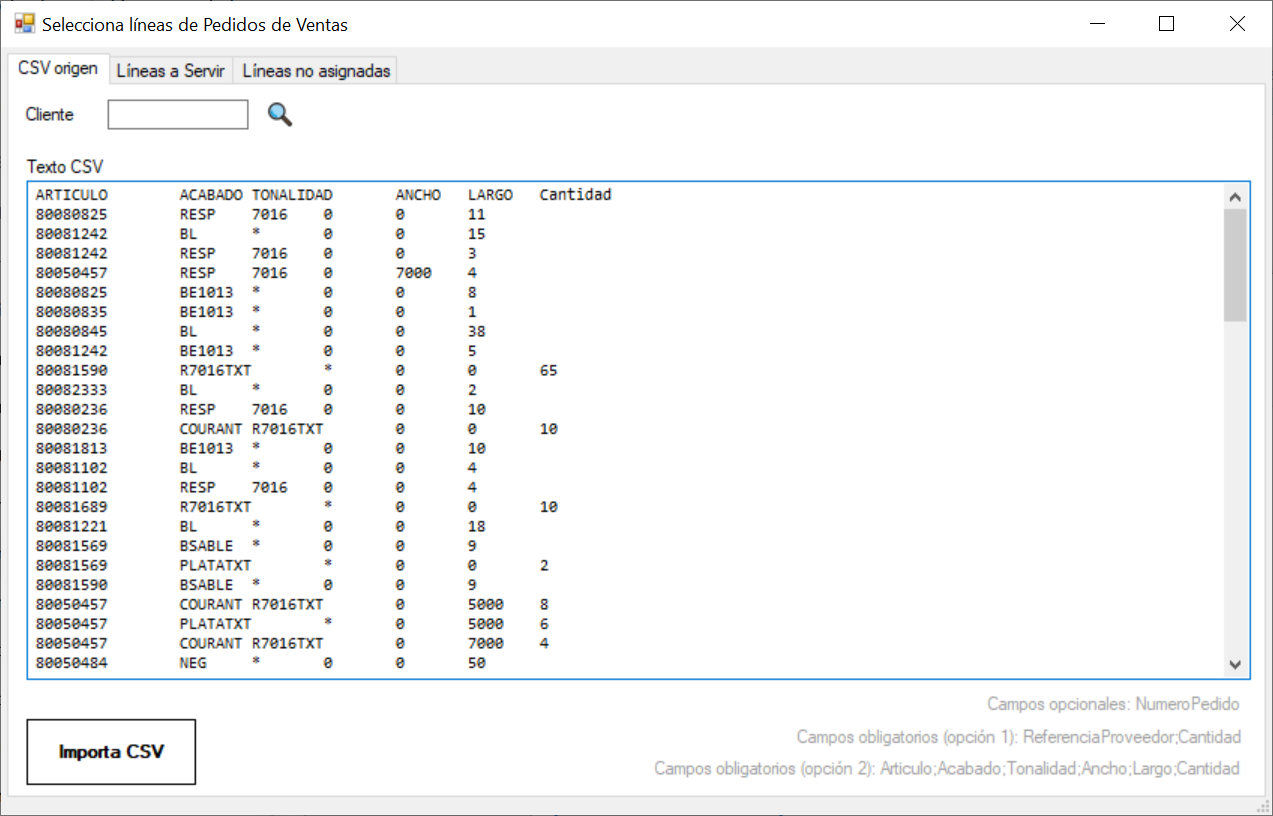
- Pegue el texto CSV y haga click en Importa CSV
La aplicación lee todas las líneas de pedidos de ventas pendientes del proveedor y las cruza con las líneas de albarán del texto csv, y muestra el resultado en la pestaña Líneas a Servir
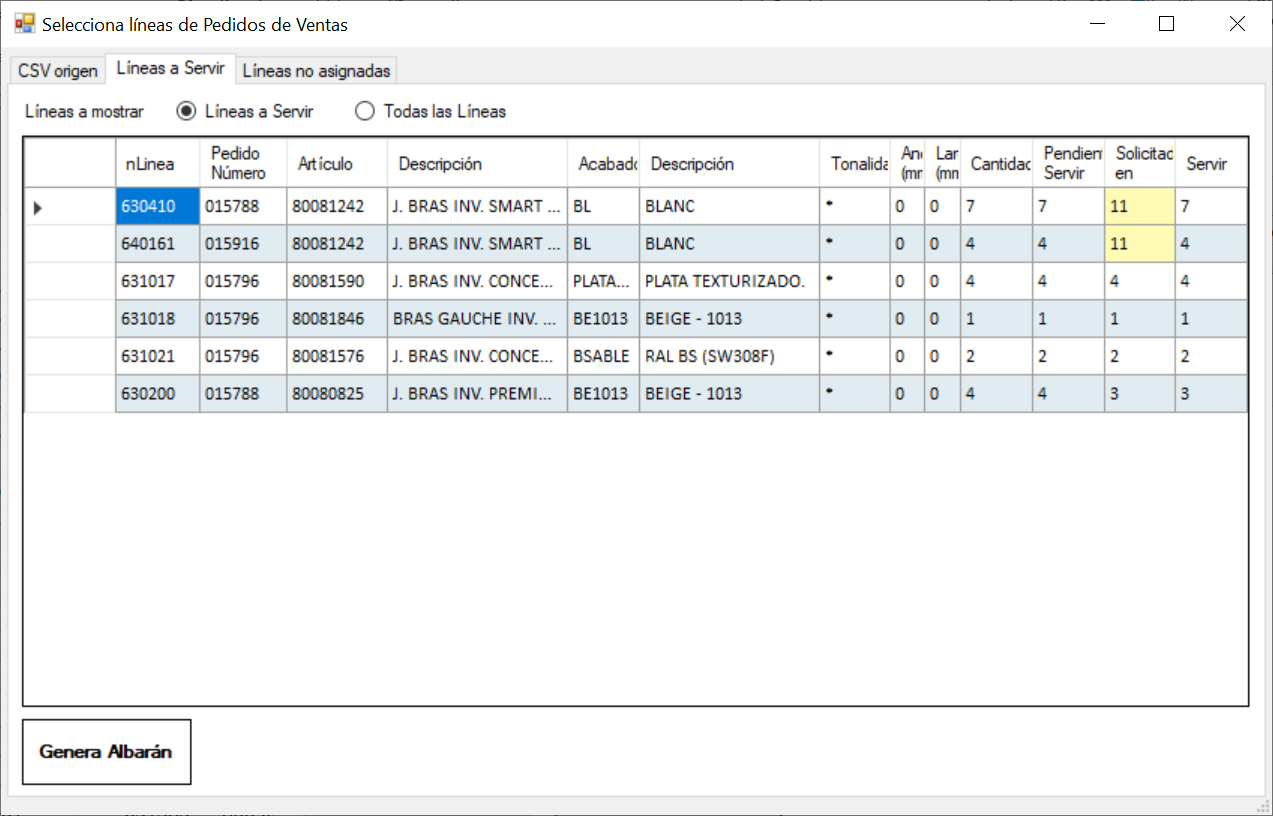
Las columnas que aparecen en la rejilla son las siguientes:
| Columna | Explicación |
|---|---|
| Pedido Número | Es el pedido de ventas que ha sido seleccionado para servir |
| Artículo, acabado, tonalidad, Ancho, Largo | Datos de la línea de pedido |
| Cantidad | Cantidad original de la línea de pedido |
| Pendiente Servir | Cantidad pendiente de servir de la línea. En caso que esta línea haya sido servida parcialmente en albaranes anteriores, la cantidad pendiente de servir será inferior a la cantidad |
| Solicitada en CSV | Es la cantidad a servir solicitada en el texto CSV que se ha importado |
| Servir | Es la cantidad a servir Si la cantidad pendiente de servir es igual o superior a la solicitada en el CSV, será asignada toda la cantidad solicitada. En caso contrario sólo será asignada la cantidad pendiente de servir. |
Generar el albarán
Para finalizar el proceso, puede corregir las cantidades de la columna Servir y hacer click en el botón Genera Albarán para generar el albarán de ventas con las cantidades especificadas.
Descuadres en las líneas
Al importar el texto CSV pueden darse varios tipos de descuadres, por diferencias entre el contenido del csv y las líneas pendientes de servir.
El usuario puede ver fácilmente estos descuadres en pantalla antes de finalizar el proceso.
Cantidad solicitada superior a la pendiente de servir
Si en el csv la Cantidad es superior a la que está pendiente de servir en la línea, el sistema sólo puede asignar la cantidad pendiente de servir.
Podrá visualizar fácilmente estos casos, ya que la columna Solicitada en CSV muestra estos descuadres en color rojo:
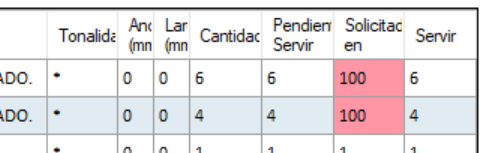
Líneas de albarán en el CSV no asignadas
Si la aplicación no logra seleccionar una línea de pedido que corresponda a la línea del csv, esta quedará sin asignar.
Puede consultar las líneas csv no asignadas en la pestaña Líneas no asignadas
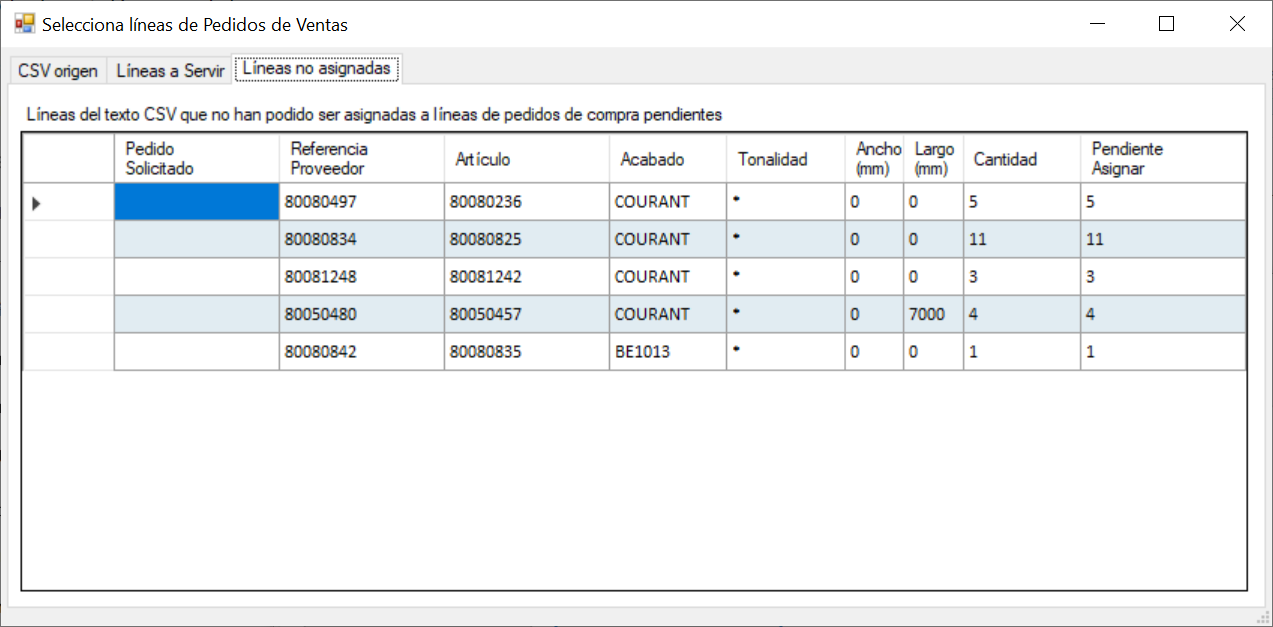
Criterio para seleccionar la línea de pedido
Para cada línea en el fichero csv la aplicación intenta localizar la línea de pedido de ventas que le corresponde.
Deben coincidir los siguientes criterios:
| Campo en CSV | Coincidencia |
|---|---|
| Referencia de artículo (artículo, acabado, tonalidad, ancho, largo) | Localiza las líneas de pedido de compras que coinciden con la referencia de artículo que viene en el csv. Si en el texto csv viene el campo ReferenciaProveedor, localiza su referencia de artículo equivalente (artículo-acabado-tonalidad-ancho-largo desde el código de proveedor) |
| NumeroPedido | Si viene especificado el sistema seleccionará la línea específica de ese pedido de ventas. Si no viene especificado, seleccionará una línea de entre las pendientes que coincide la referencia de artículo |
Cantidad solicitada superior a la línea de pedido seleccionada
En el caso de que el campo NumeroPedido no viene especificado, y la cantidad solicitada en el csv es superior a la línea de pedido seleccionada, la aplicación continuará asignando más líneas de pedido hasta completar la cantidad solicitada.
En la rejilla resultado aparecerá el mismo artículo repetido varias veces, con la columna Solicitada en CSV en color amarillo indicando que va a ser servida en varias líneas.
Ejemplo: en este caso son 11 unidades que se sirven en 2 líneas de 2 pedidos diferentes: